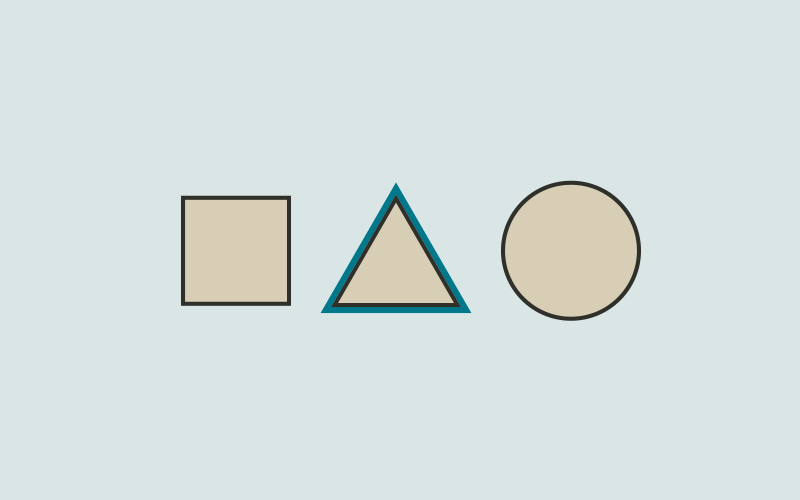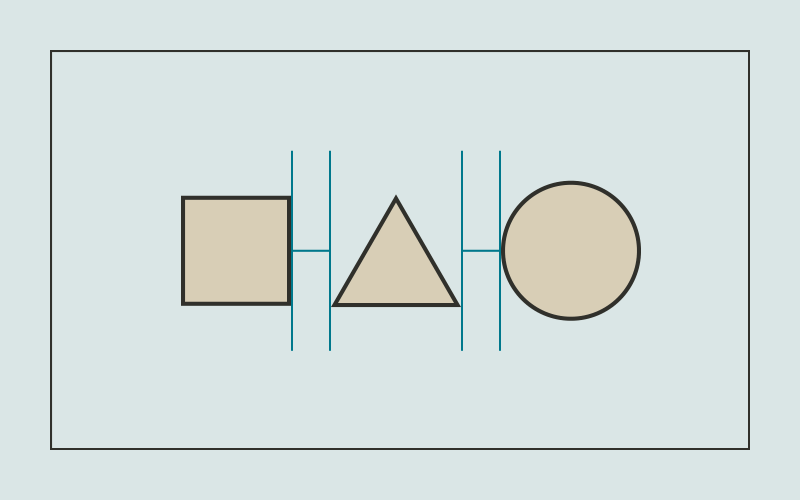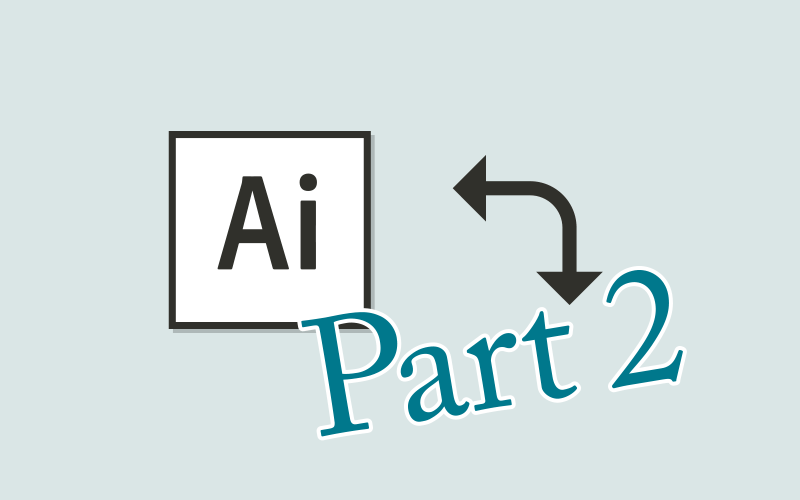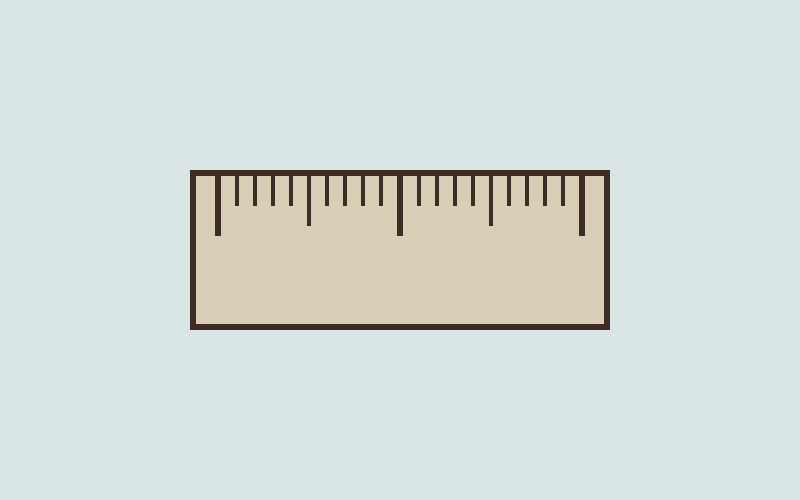
複数アートボードの時に便利!イラストレーターのアートボード定規
Adobe Illustratorのアートボード定規。
1つのファイルに複数アートボードを作って作業している人にはとても便利な機能なので便利に使って楽してほしい。
目次
- イラストレーターの「定規」って?
- 「ウィンドウ定規」と「アートボード定規」
- 座標の原点は好きな場所に動かせる!
- ずれた座標の原点を元の位置に戻したい!
Advertising
イラストレーターの「定規」って?
そもそもイラストレーターの定規ってなに?という話なのですが、イラレのファイルを開いた時に上と左に出ているメモリのことです。非表示になっている場合は⌘+Rで表示。
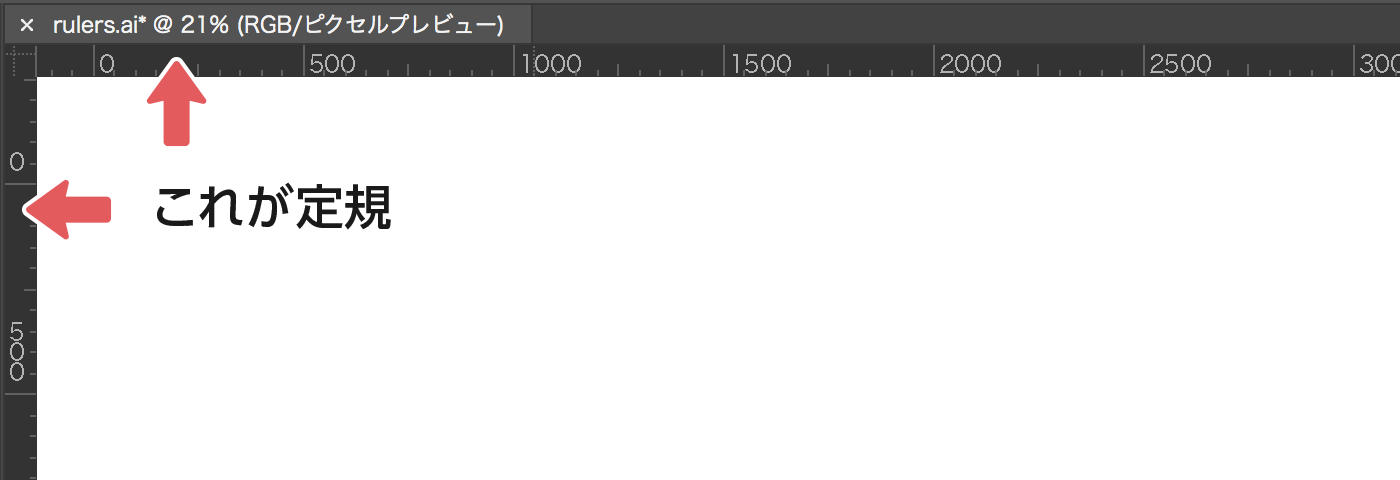
デフォルトではアートボードの左上が縦横(X軸Y軸)の座標が0になっています。
特に意識していなくても「変形」のX座標値、Y座標値は定規の設定を基準とした数字なので、原点がずれていると数字を入力しても思った位置にオブジェクトがこない!ということがおこってしまうわけです。
普段の作業ではあまり必要ないのですが、人からもらったデータを編集する場合には念のため座標の原点がずれていないか確認をするようにしています。
「ウィンドウ定規」と「アートボード定規」
イラストレーターの定規には「アートボート定規」と「ウィンドウ定規」があります。デフォルトはウィンドウ定規です。
ウィンドウ定規
「ウィンドウ定規」はアートボードが何個あっても一番左のアートボードの左上が座標の原点になります。
(CC2019だと、右から左にアートボードを整列しても一番左のアートボードが原点になっていました。)
アートボードが1つの場合は意識しなくても問題ありません。
複数のアートボードがある場合、2個目3個目のアートボードのX軸がずれてしまうのでオブジェクトの管理が大変です。
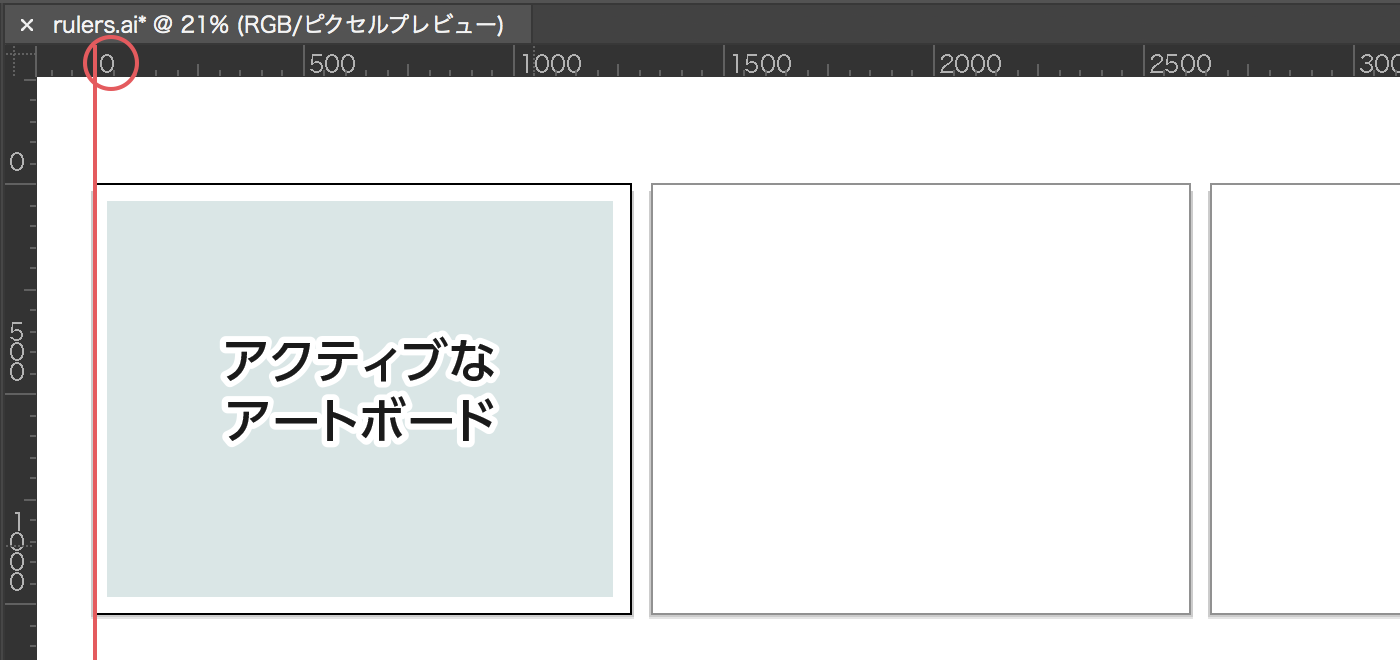
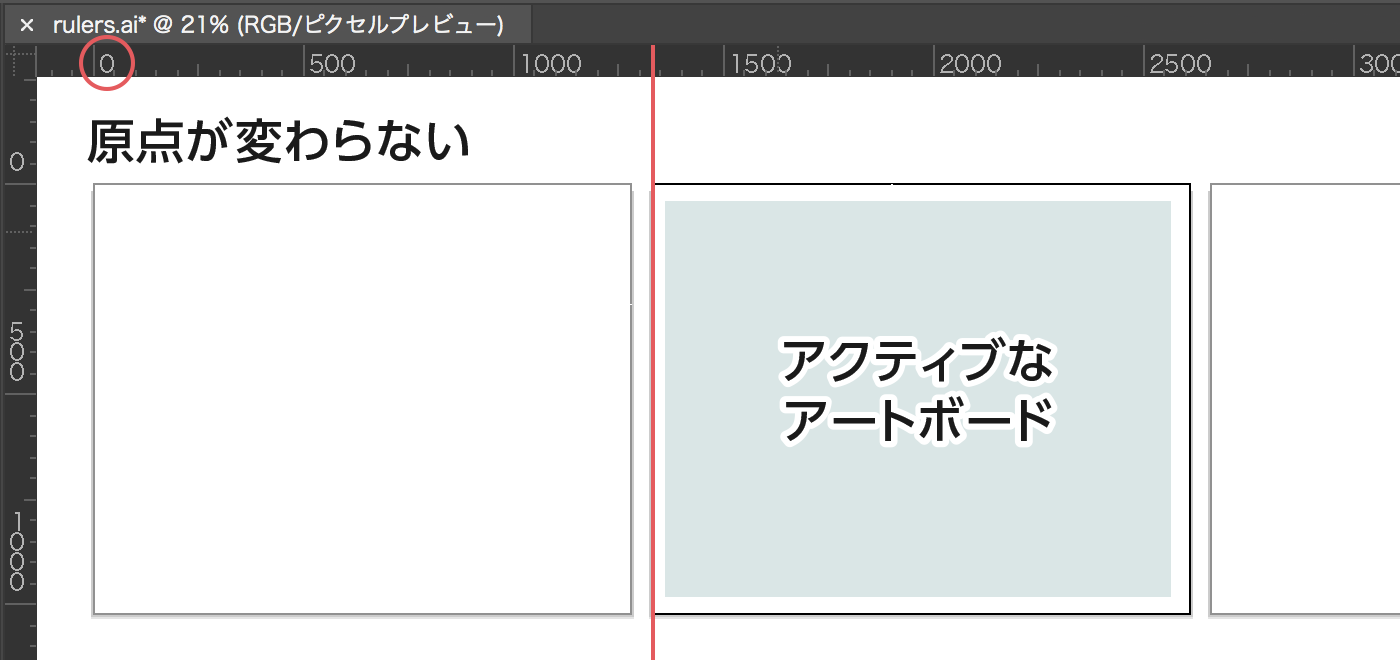
アートボード定規
複数のアートボードを使用している場合「アートボート定規」が非常に便利です。アートボート定規では各アートボードごとに定規の座標が設定されます。
アートボート定規では、複数あるアートボードのうちアクティブになっているアートボードの座標が基準になります。
アートボード定規の原点はアートボードをコピーした場合には情報がついてこないので、アートボードの左上を原点にしていない人は注意が必要です。
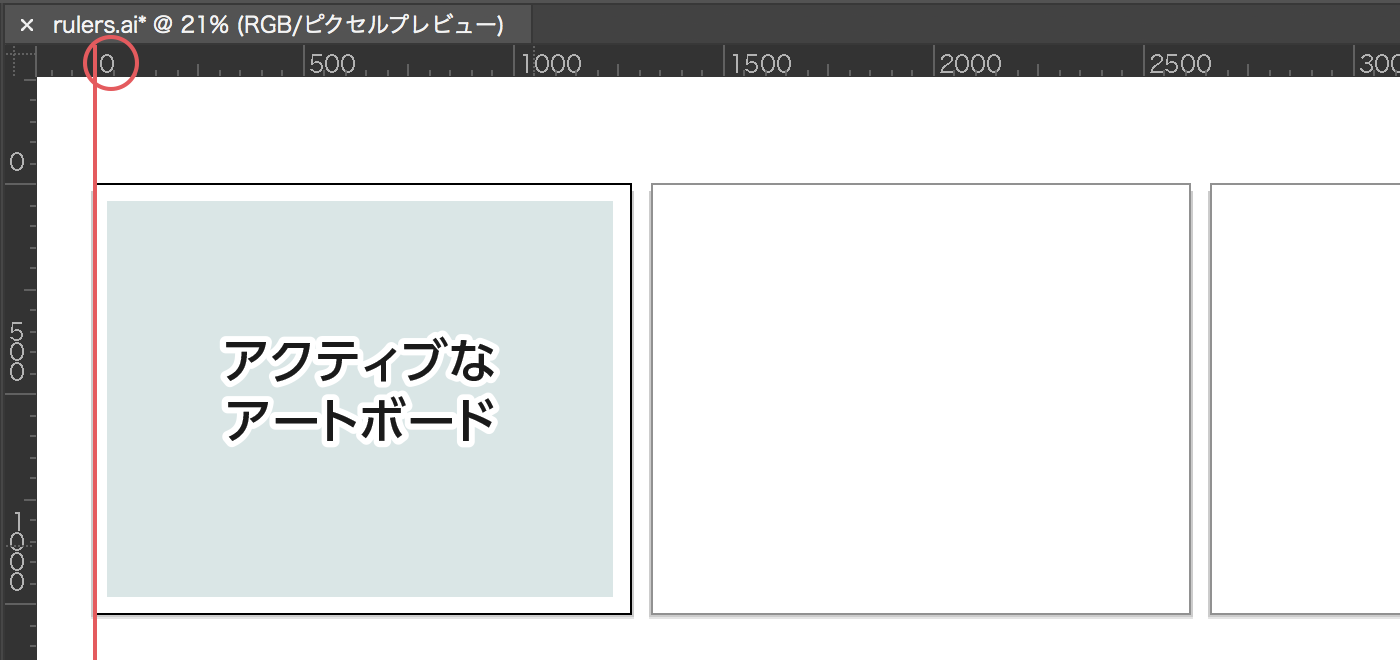
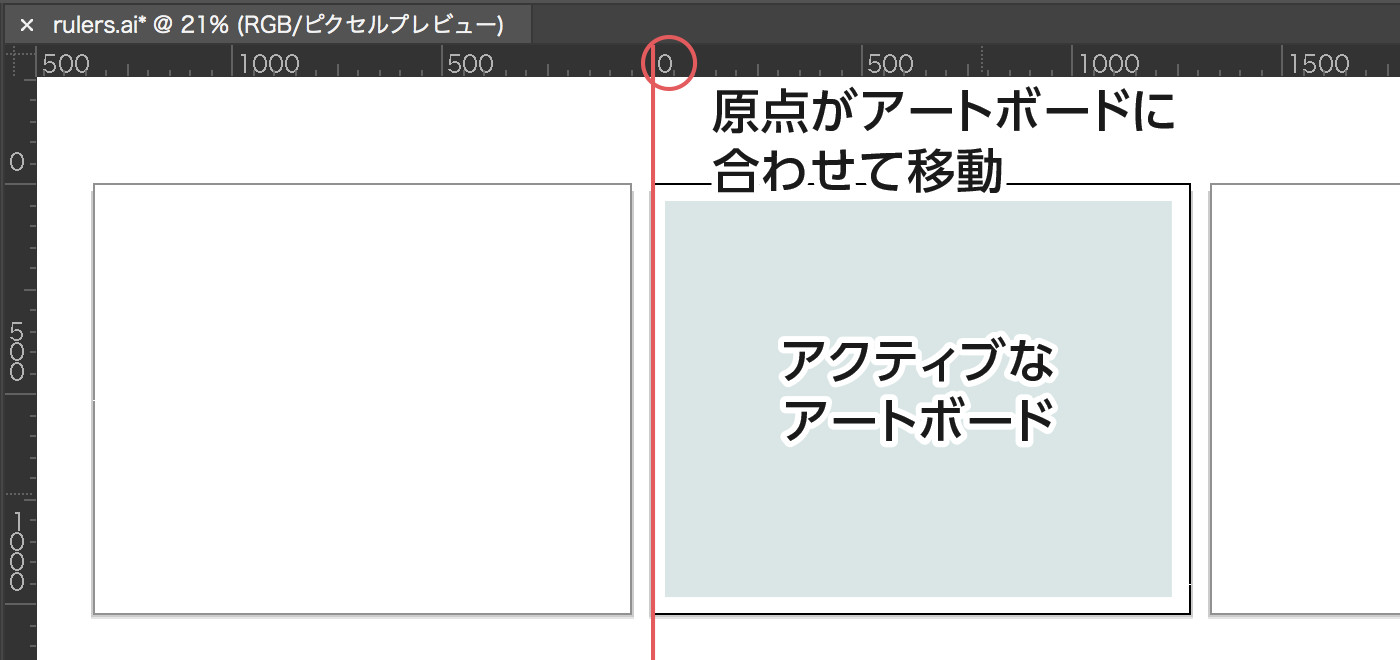
座標の原点は好きな場所に動かせる!
デフォルトはアートボードの左上と説明した座標の原点ですが、これは任意の場所に移動することができます。
ワークスペースの左上の方に定規のX軸とY軸の交点があります。そこから原点にしたい場所までドラッグします。すると座標の原点が指定した場所に移動します。
使う場面は限られますが、覚えておくと役に立つことがあるかもしれません。
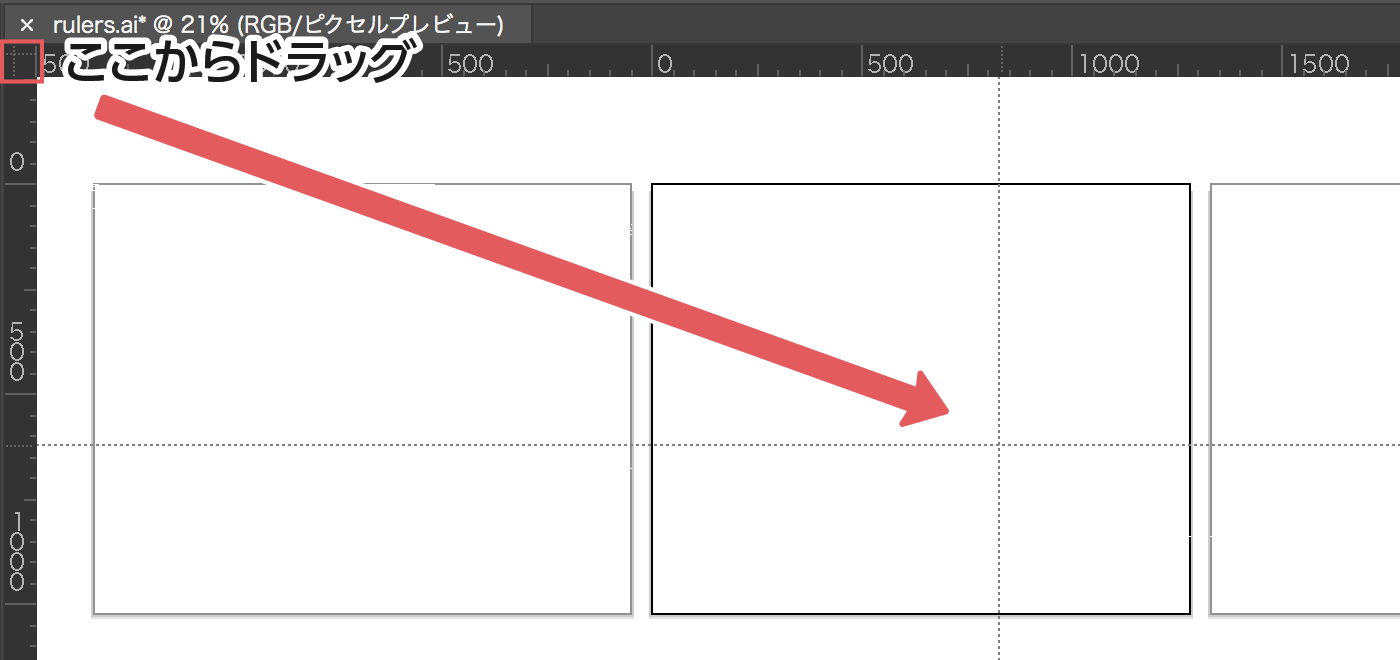
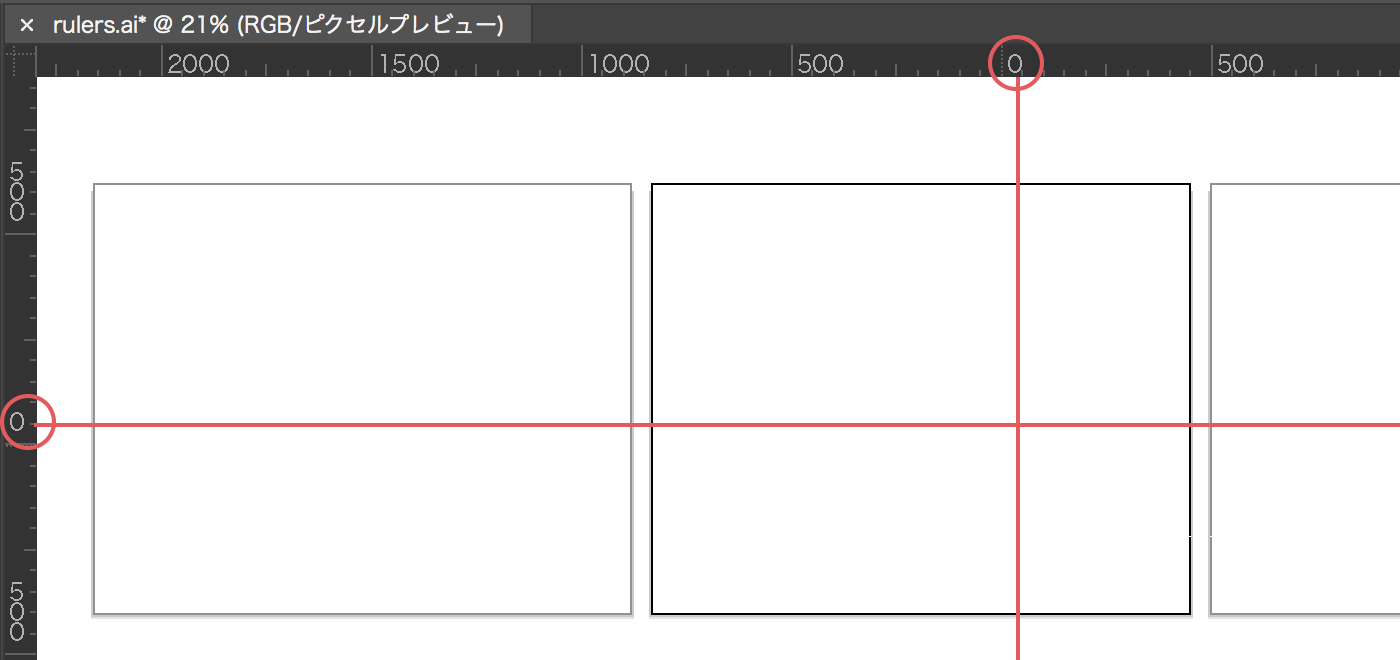
ずれた座標の原点を元の位置に戻したい!
いろいろ座標の位置をいじってみたけど、やっぱり原点を元の左上に戻したい!というときは、縦軸と横軸の交点をダブルクリックで戻りますので安心して試してみてください。